荣耀50如何截屏截长图 荣耀50pro截屏方法详解
更新时间:2024-05-26 12:54:46作者:xtliu
荣耀50作为一款备受关注的手机产品,其截屏功能备受用户关注,在日常使用中我们经常需要截取屏幕上的重要信息或精彩瞬间,而荣耀50提供了便捷的截屏功能,让用户能够轻松实现截屏和截取长图的操作。尤其是荣耀50pro,其更加智能的截屏方法让用户体验更加流畅和便利。接下来我们将详细介绍荣耀50如何实现截屏和截取长图的操作步骤,让用户能够更好地利用这一功能。
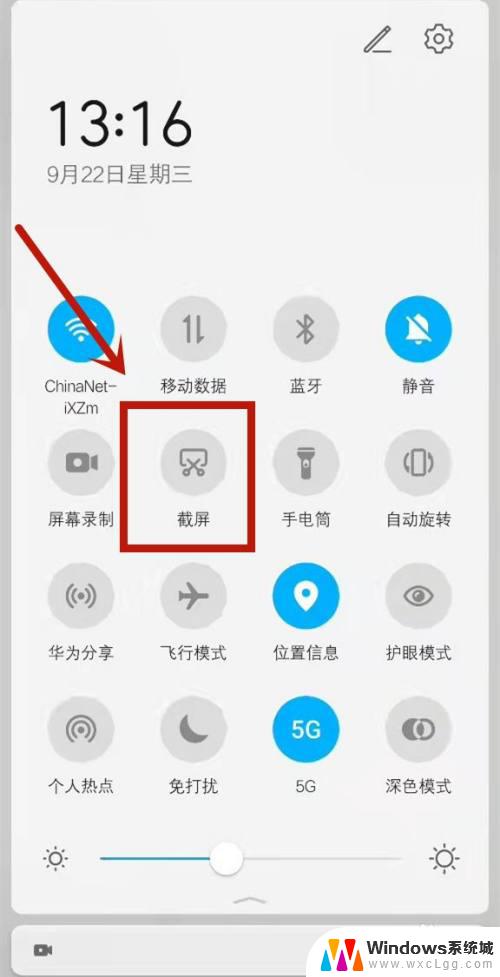
荣耀50pro怎么截长屏?
1、进入 设置>辅助功能>快捷启动及手势>截屏 ,开启指关节截屏,指关节敲击并画字母S启动滚动截屏。
2、常规截屏后,向下滑动左下角的截屏缩略图。手机将自动进入滚动截屏状态。
3、常规截屏后,点击左下角的截屏缩略图,在编辑界面点击滚动截屏。
滚动过程中,点击滚动区域可停止截屏。
荣耀50pro截屏方式有哪些?
方法一
首先是最常见的一种,就是同时按住电源键和下音量键2-3秒即可完成截图
方法二
下拉通知栏,在这里用户们就可以发现有一个截屏小工具。点击一下即可完成截屏。
方法三
在手机“设置”中找到“辅助功能”,最后开启“手势控制”中手势截屏按钮即可。
以上是荣耀50如何截屏截长图的全部内容,如果您遇到这种情况,您可以按照以上方法解决,希望这能对您有所帮助。
荣耀50如何截屏截长图 荣耀50pro截屏方法详解相关教程
-
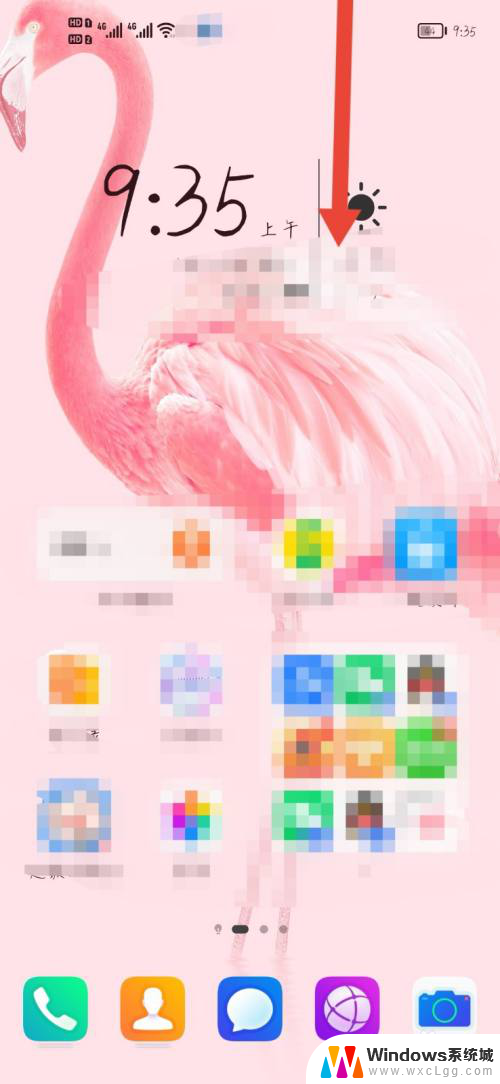 华为荣耀怎么截屏幕截图 华为荣耀截屏的四种方法
华为荣耀怎么截屏幕截图 华为荣耀截屏的四种方法2024-05-15
-
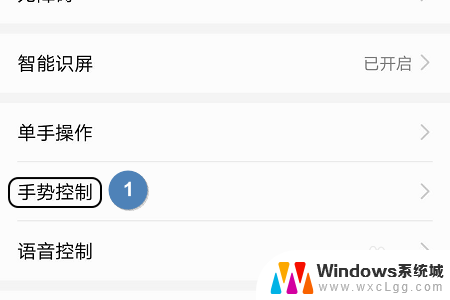 荣耀如何截屏截长图 荣耀手机截长图操作步骤
荣耀如何截屏截长图 荣耀手机截长图操作步骤2024-05-03
-
 荣耀80pro截屏怎么设置快捷键 荣耀80 Pro如何截屏
荣耀80pro截屏怎么设置快捷键 荣耀80 Pro如何截屏2023-09-24
-
 honor笔记本怎么截图 荣耀笔记本如何进行截图
honor笔记本怎么截图 荣耀笔记本如何进行截图2023-11-13
-
 荣耀连接华为蓝牙耳机 荣耀无线耳机蓝牙配对方法
荣耀连接华为蓝牙耳机 荣耀无线耳机蓝牙配对方法2024-05-01
-
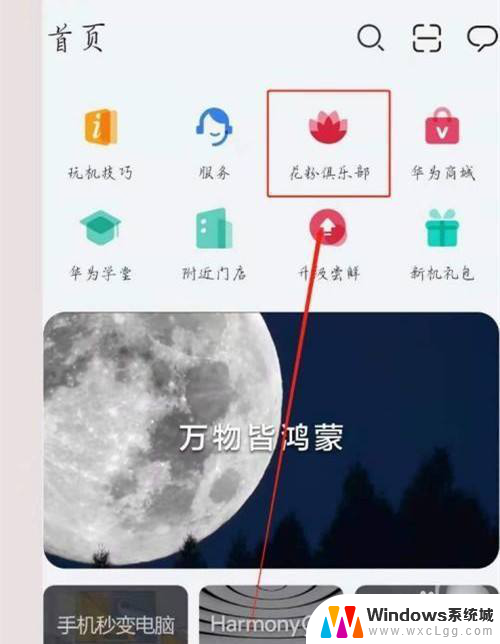 荣耀magic系统最新版本 荣耀magic3如何升级鸿蒙系统
荣耀magic系统最新版本 荣耀magic3如何升级鸿蒙系统2024-05-31
电脑教程推荐
- 1 固态硬盘装进去电脑没有显示怎么办 电脑新增固态硬盘无法显示怎么办
- 2 switch手柄对应键盘键位 手柄按键对应键盘键位图
- 3 微信图片怎么发原图 微信发图片怎样选择原图
- 4 微信拉黑对方怎么拉回来 怎么解除微信拉黑
- 5 笔记本键盘数字打不出 笔记本电脑数字键无法使用的解决方法
- 6 天正打开时怎么切换cad版本 天正CAD默认运行的CAD版本如何更改
- 7 家庭wifi密码忘记了怎么找回来 家里wifi密码忘了怎么办
- 8 怎么关闭edge浏览器的广告 Edge浏览器拦截弹窗和广告的步骤
- 9 windows未激活怎么弄 windows系统未激活怎么解决
- 10 文件夹顺序如何自己设置 电脑文件夹自定义排序方法